Opas: Tietokone nopeammaksi
Artikkelin kirjoittaja: Matti Robinson | 28 kommenttia
Windowsin haun indeksoinnin käytöstä poistaminen
Windows Vistan hakuominaisuus sai kritiikkiä sen indeksointiominaisuuksien vuoksi. Indeksoinnin on tarkoitus lyhentää tiedostojen hakuun liittyvää aikaa, missä se onnistuukin, mutta se tekee sen tietokoneen yleisen suorituskyvyn kustannuksella.
Tietokonetta voi säätää nopeammaksi joko ottamalla koko indeksoinnin pois päältä tai karsimalla indeksoinnin piiriin kuuluvien tiedostojen määrää.
Indeksoinnin rajoittaminen
Jos käytät Windowsin hakuominaisuutta suhteellisen useasti, niin silloin on järkevämpää rajoittaa indeksoitavien kansioita kuin ottaa ominaisuus kokonaan pois käytöstä. Indeksoinnin piiriin kannattaa jättää ne kansiot, joista löytyy useimmin tarvittavia/haettavia tiedostoja.
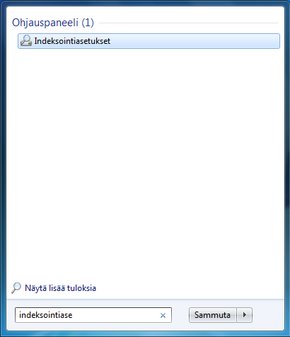
Klikkaa ensin Windowsin Käynnistys-kuvaketta ruudun vasemmasta alareunasta ja kirjoita hakukenttään (Windows Vista /7) indeksointi. Klikkaa "Indeksointiasetukset".
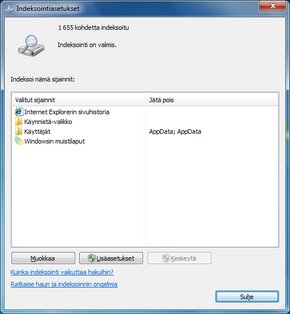
Eteesi aukeaa ikkuna, josta näkyy mitkä kansiot on indeksoitu. Klikkaa "Muokkaa", minkä jälkeen voit poistaa indeksoinnin haluamasi kansion kohdalta klikkaamalla niiden edessä olevista laatikoista merkin pois.
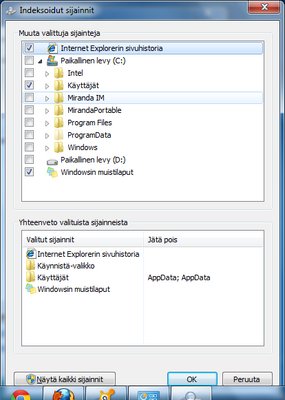
Indeksoinnin ottaminen kokonaan pois päältä
Jos et käytä hakua lainkaan, niin indeksoinnista ei ole sinulle mitään hyötyä. Tällöin kannattaa sulkea kokonaan "Windows Search" -palvelu. Paina Käynnistys-valikkoa ja kirjoita hakukenttään services.msc. Etsi palveluluettelosta (luettelon alapäässä) "Windows Search" ja muuta sen käynnistystapa "Pois päältä" (klikkaa palvelun kohdalla hiiren oikeaa ja valitse ominaisuudet).

kommenttia 28
Olipas siinä kerättynä perinteisiä myyttejä ansiokkaasti yhteen listaan.
Kovalevyn eheyttämien nykyisillä nopeilla koneilla ja levyillä alkaa olla turhaa puuhaa, toki plasebo-vaikutusta ei sovi vähätellä. Sen sijaa levyllä olevan tyhjän tilan määrällä toki voikin olla vaikutusta.
Palveluiden sulkeminen myös on perin turhaa hommaa pl. jotkut kolmansien osapuolien ongelmallisiksi tms. osoittautuneet palvelut. Nyrkkisääntönä voisi sanoa, että DNS asiakas -palvelua lukuunottamatta muut voi pitää oletusasetuksilla, eikä DNS asiakastakaan tarvitse sulkea ellei käytössä ole todella suuri HOSTS -tiedosto.
Rekisterin "puhdistaminen" onkin sitten jo todella hölmöläisten hommaa, jolla saattaa ohjelmasta riippuen kaivaa vain ongelmia itselleen. Näitä on foorumeissa aika ajoin luettavissa kun on vähän "siivottu" rekisteriä ja nyt kone oudosti jumittaa yms. Tietenkin esim. joskus haittaohjelmien siivouksen jäljiltä suotavaa, mutta tällöinkin yleensä asiansa osaava fixaaja osaa antaa neuvot tai kirjoittaa oikeanlaiset .reg-tiedoston. Tämä myytti kuitenkin elää niin vahvasti, että tännekin tullee paljon puolesta puhujia, mutta tehkää itsellenne palvelus: luokaa järjestelmän palautuspiste ennen "siivoiluja". Ja muistakaa, ettei vaikutukset näy välttämättä heti...
Ja sitten Aero vinkki, joka saattaa joissain tilanteissa jopa hidastaa konetta siirtäessään kuormaa näytönohjaimelta pääsuorittimelle.
Mutta, ei kun kokeilemaan, nopeutuuko :)
Hyvä kun on huomioitu virustorjunta asia. Epäilen että monessa vanhemmassa koneessa juuri viruksentorjunta ohjelma hidastaa koneen käyttökelvottomaksi. Puolen vuoden sisään säätänyt kolme vanhaa konetta kuntoon missä oli Soneran tietoturva. Koneen käynnistyminen oli näissä koneessa todella hidasta ja esim. kun selainta lähti avaamaan niin kerkesi käymään kahvilla ennenkuin selain oli käyttökunnossa. Missään koneessa ei viruksia mutta jokaisessa asennettuna sonera tietoturva. Koneista pois Sonera tietoturva ja tilalle Avast. Seuraus, kone toimii kuin ajatus...
Tietokone + Chord Hugo + Grado GS2000e = heaven
Ovat niin järjestelmäkohtaisia nuo parannukset, ettei voi sanoa ihan suoraan, että joku palvelun x sammuttaminen auttaa nopeuttamaan konetta. Ainoa mikä vaikuttaa varmasti jokaiseen koneeseen on nimenomaan tuo virusturva.
Raudan lisäämisestä tai uusimisesta tuo muisti on sellainen, että sen lisäys nopeuttaa konetta vain tiettyyn rajaan asti. Et varmastikaan tule kovin suurta eroa huomaamaan 8Gt ja 16Gt välillä ellet käytä paljon muistia vieviä softia.
E: ReadyBoostista ei ole oikeastaan mitään hyötyä, ainakaan niissä koneissa joissa keskusmuistin määrä on erittäin rajallinen. USB-väylä ei ole kovin nopea ja vaikka siihen pistääkin todella nopean USB-laitteen (jota muistitikut EIVÄT ole, eli >20Mt/s tiedonsiirto vaikka Class 10 SDHC -kortti), niin koneen käytössä ei näy minkäänlaista havaittavaa nopeuden lisäystä.
Todella hyvä ja syvällinen artikkeli, kiitokset siitä!
Kovalevyn eheyttäminen n. 2-3 vkon välein (IObit Smart defrag 2)nopeuttaa
selkeästi. (Vista 64bit, 6Gt)
Rekisterin putsaaminen CCleanerilla ei ole koskaan tuonut mitään ongelmia allekirjoittaneelle.
En nyt tiedä kuinka kovassa illuusiossa elän, mutta omasta mielestäni jos veljeni XP koneesta poistan 2 kertaa vuodessa ylimääräiset softat, plugarit ja siirrän tiedostoja kansioista toisiin ja siihen perään ajelen ccleanerin ja levyneheytyksen niin ainakin minulle tulee tunne että kone lähtee toimivaan jouhevammin. Ccleanerhan poistaa myös läjän temp tiedostoja jne roskaa esim. selaimista.
On syytä huomata, että kaikilla ei ole nopeata uutta PC:tä. Joten kyseisten ohjeiden vaikutus on myös paljolti kone ja käyttöjärjestelmä kohtainen.
Palveluiden vähentämisellä ei välttämättä ole yksinomaan koneesta riippuva nopeuttava vaikutus, mutta enemmän korostaisin sen tietoturva merkitystä.
Itse en ole huomannut, että readyboost-muistitoiminnalla on konetta nopeuttavaa vaikutusta, mutta tuskin siitä haittaakaan on. Muuta kuin viemällä 1 USB-paikan.
Ohjeiden mukaan mitä enemmän RAM-muistia niin sen nopeampi kone on, tämä ei aivan pidä paikkaansa ja olisi ollut syytä tarkentaa ohjeita esim. käyttöjärjestelmä kohtaisesti jne.
Selaimen optimointi(Firefox) nopeuttaa ainakin omien kokemuksien mukaan selaimen käyttöä.
Muuten ohjeet ovat mielestäni ihan relevantteja normaalille tietokoneen käyttäjälle.
Communis Opinium Doctorum
Kun puhutaan koneen nopetuttamisesta softakeinoin, on muistettava, että se rippuu kovasti koneesta ja sen aikaisemmasta käytöstä. Tietyissä olosuhteissa saadaan nopeutettua jonkin verrtan, sitä enemmän, mitä ylimalkaisemmin kone on hoidettu.
Sen sijaan rautaopuolen päivityksillä saadaan useinkin selvää nopeuden lisäystä. Toisaalta tämäkään keino ei ole automaattisesti niin tehokas, mitä päivittäjä saattaa toivoa ja varsinkin mitä mainokset ja media uskottelee.
Lista on mielestäni sikäli hyödyllinen - tämä tai jokin muu - että siinä on runkoa kokeilla ja huomata asioita omakohtaisesti. Edellä aivan oikeita varauksia onnistumiselle. Miksi ei siinä puhuta koneen siivouksesta kun ohjeessa asennetaan CCleanerkin, vain rakisterin puhdistuksesta, joka ei ole lainkaan niin tärkeä?
Neptun
http://neptunet.net
Oppaan ideana on olla jatkuvasti kasvava ja laajentuva kokoelma, kenties jo loppuvuoteen mennessä 20-30 sivun mittainen. Eli tuokin ehdotus tullaan listaamaan ja mielellään otetaan myös muita vinkkejä vastaan ja laajennellaan tarpeen ja resurssien mukaan.Petteri Pyyny (pyyny@twitter)
Webmaster
https://AfterDawn.com/
Erityisesti uusia käyttöjärjestelmiä, kuten Vistaa ja 7 vaivaa mediatiedostojen pikkukuvien luonti. Hitaammissa koneissa tuo on vähän ikävä toiminto, joten se ehkä kannattaa ottaa pois päältä.Toiminnon saa pois päältä poistamalla rekisterieditorin kautta HKEY_CLASSES_ROOT\.pääte\ShellEx -kansion sisällä olevat alikansiot.
esim. HKEY_CLASSES_ROOT\.avi\ShellEx alikansiot poistamalla ei .avi -tiedostoille muodostu enää esikatselukuvaketta ja .avi -päätteisiä tiedostoja sisältävän kansion käsittely nopeutuu huomattavasti. Saman toiminnon voi suorittaa myös .mkv, .mp4, .mpg, ym. päätteisille videotiedostoille.
Tämä auttaa myös, jos mediatiedostoa poistettaessa tulee usein viesti, että kyseinen tiedosto on käytössä eikä sitä voida poistaa. Tämä johtuu siitä, että explorer.exe (resurssienhallinta) yrittää muodostaa tiedostolle esikatselukuvaketta, eikä se anna sitä poistaa ennenkuin se on tehtävänsä suorittanut.
E: Muutos vaatii tietokoneen uudelleenkäynnistämisen. Kyseinen avain kannattaa viedä talteen ennen muutoksen tekoa, sillä muutoin esikatselukuvakkeiden luonnin palautus voi osoittautua haasteelliseksi :)
Testattu toimivaksi Windows 7 32- ja 64-bittisillä käyttöjärjestelmillä.
Selaimella on todellakin merkitystä. Vanhoihin koneisiin olen asentanut Pale moonin 3.6.xx version joka on käytännössä optimoitu versio vanhasta Firefoxista. Sillä netti pyörii iloisesti athlon 64 ja Pentium 4 prossuillakin.
Hyödyllinen lista noista "turhista" palveluista. Suurimman osan olen jo itse kaikista perheen koneista laittanut manuaaliseksi, mutta muutama uusikin siellä oli. Voisiko tuon listan laittaa myös englanniksi, nimet kun eivät suoraan aina suomeksi käänny ja moni varmaan käyttää eng-käyttistä?
Tuolla jo edellä todettiin, että ns. turhien palveluiden lopettaminen ei nykykoneita nopeuta. Ei niin paljoa, että sitä mitenkään huomaisi. Voihan niitä harrastuksen vuoksi sorkkia, mutta saattaa löytyä tärkeämpääkin nopeuttamisen keinoa. Ilman asiantutemusta sillä voi vielä saada hankalia häiriöitä koneeseensa :-)
Neptun
http://neptunet.net
Tässä oma listaukseni tietokoneen nopeuttamisesta softan keinoin. Se on osa laajempaa juttua, jossa sanotaan mm. että kaikki listaukset ovat yhtä oikeita tai vääriä. Tämä on Neptunin lista hiukan tiivistetyssä muodossa:
1 Pidä aina virukset ja haittaohjelmat poissa koneestasi. (Jos koneesi on jo vanhempi, niin huomaa, että raskaat virustorjunnat hidastavat konetta huomattavasti. Vaihda keveämpiin, jotka ovat ilmaisiakin.)
2. Siivoa koneesi puhdistusohjelmalla säännöllisesti, esim. CCleaner
3. Poista turhat esiasennetut (merkkikoneissa) ohjelmat
4. Säädä, mitkä ohjelmat käynnistyvät yhdessä käyttiksen kanssa. Varo erityisesti ohjelmia, jotka ottavat automaattisesti yhteyden nettiin päivityksiä tai muuta tarkoitusta varten.
5. Poista turhat ohjelmat, joita et enää käytä, ja väliaikaistiedostot
6. Päivitä kaikki ohjelmasi, muutkin kuin käyttiksen, heti kun niihin tulee päivityksiä. Tämä on myös turvallisuuskysymys.
7. Eheytä ajoittain kovalevy. Käytä uusia älykkäitä eheyttäjiä, jotka eheytyksen lisäksi järjestävät tiedostoja käytön kannalta oikeisiin paikkoihin.
8. Käyttämäsi selaimen optimointi
9. Koneen virhetoimintojen seuraaminen ja virheiden aiheuttajien poistaminen.
10. Indeksoinnin poistaminen Windowsin hakutoiminnoista
Tietokoneharrastaja voi sanoa, että listastahan puuttuu monta asiaa, joilla konetta voi nopeuttaa. Niin puuttuukin – ja aivan tarkoituksella. Siinä ei ole esim. Windowsin tarpeettomien palveluiden lopettamista, sillä sellaisella ei ole mitään käytännön merkitystä. Ei ole rekisterin siivousta, koska se hoituu turvallisimmin CCleanerin pudistuksilla. Muuten ei pidä mennä rekisteriin puuttumaan. Eikä mitään boostereita jne...
Koko juttu on täällä:
http://neptunet.net/blogi/2011/10/03/on...ne-liian-hidas/
Neptun
http://neptunet.net
Ihan nyt tälläinen käytännön esimerkki rekisterin eheyttämis ohjelmasta.
En ole win7 rekisteriä eheyttänyt erikseen erillisellä ohjelmalla ainoastaan vinukan omalla defragilla koko kovon silloin tällöin! (automaatti defrag kerran kuukaudessa)
ja kappas ohjelma suosittelee!! ei tarvitse eheyttää rekisteriä pienennus ainoastaan 2.3%! Eli ei sitä tarvitse erikseen eheyttää kun windowsin defrag hoitaa sen samalla kertaa kun eheyttää koko kovon? olisko sellainen mitenkään mahdollista?? vai ei, miksi se eusing defraggeri sellaista väittää?? PRKL.. :}
Voi olla, että softat ja ohjeet tarkoittavat hiukan eri asioita. Eheytyksessä vain siirretään tiedostoja, niitä ei poisteta. Siivouksessa ja optimoinnissa poistetaan tiedostoja, esim. rekisteristä tyhjään viittaavia merkintöjä. Noin mitenkään tarkoilla aikalaitteilla mittaamatta on silloin pelkän rekisterin eheytyksellä tuskin mitään etua. Sen sijaan toiminnan kannalta sen siivouksella/optimoinnilla voi ehkä olla, riippuen siitä miten paljon turhaa siellä on.
Neptun
http://neptunet.net
Vai että SSD levyyn vaihtaminen... Ne on niin kalliita, että samalla rahalla vois hommata kokonaan uuden koneen. Eikä oo mitään hyötyä hommata jos ei emolevyn väylänopeus tue levyn nopeutta.
Niin se keksi kompuroi.
Tsekkaa Flickr:ni! http://bit.ly/tQU0Iq
60 gigaisia saa alle 100 euron minkä lisäksi nopeushyöty on huima normaaliin kovalevyyn verrattuna SATA 2 väylälläkin.
Ja tilaahan on vaikka muille jakaa. Hyötysuhde ei tosiaankaan vanhemmalla koneella ole sen vähän tilan arvoinen verrattuna siihen pieneen nopeuslisään.Niin se keksi kompuroi.
Tsekkaa Flickr:ni! http://bit.ly/tQU0Iq
Ei sinne SSD:lle ole pakko kaikkea laittaa. Tärkeimmät sinne ja varasto erikseen. Perus nettikone missä on edes kohtuullinen tuplaydin prossu saa kunnon nopeuslisän SSD:stä.
Tietokone + Chord Hugo + Grado GS2000e = heaven
Sama kun laittaisit tuliterän polttoainepumpun ikivanhaan ladaan.Niin se keksi kompuroi.
Tsekkaa Flickr:ni! http://bit.ly/tQU0Iq
Niin että rinnastat sen siihen kun koneesta poistetaan suurin pullonkaula. Hienoa...
Eipä se moottori siitä parane vaikka kuinka vaihtelisit muita osia. Sitä vaan meinaan ;)Niin se keksi kompuroi.
Tsekkaa Flickr:ni! http://bit.ly/tQU0Iq
Kyllä tuo SSD:hen vaihto kannattaa vaikka ei emo täyttä siirtonopeutta tukisikaan. Hakuaika pienentyy murto-osaan entisestä ja sen huomaa hyvin äkkiä juuri tällaisessa käytössä mistä tämä opas puhuu. Olen vaihtanut kolmeen hyvin eri-ikäiseen myllyyni SSD:n ja jokainen on siitä hyötynyt isosti. Mekaaniseen kiintolevyyn verrattuna parhaan ja huonoimman SSD:n nopeuserot ovat marginaalisia. Rohkeasti vaan poistamaan tämä pullonkaula, se ero on kuin yöllä ja päivällä.
Todellakin. Hakuaika on se, joka tekee ison eron. se voidaan periaatteessa pyöristää 0 sekuntiin. Siinä missä mekaaninen levy vielä ettii tiedoston palasia ympäri levyä, ssdllä ollaan jo lukemassa uutisartikkelia hardware.fissä :PMiten tuo AHCI kytketään Linux Mint 12 käyttöön? Näkeekö sen DOS:ista että onko se päällä?
Perusnörtti rekkamies..
Acer Aspire M3201.
CPU: AMD Phenom x3 8550 2.2 GHz.
GPU: Asus NVIDIA GeForce GTS 450 1Gb GDDR5.
3x2Gb DDR2 Ram.
1Tb Western Digital 7200rpm kovalevy.
PS3 40Gb.
Samsung Galaxy S (I9000)
Poistettu
Tämä on suomenkielinen AD:n foorumi. Englanninkielinen on erikseen. Kaksikielisyys kymys-vastaus on omituinen ehdotus. Jos haluaa kunnon keskustelua suomenkielisessä, niin on kirjoitettava suomeksi.Neptun
http://neptunet.net
Poistettu